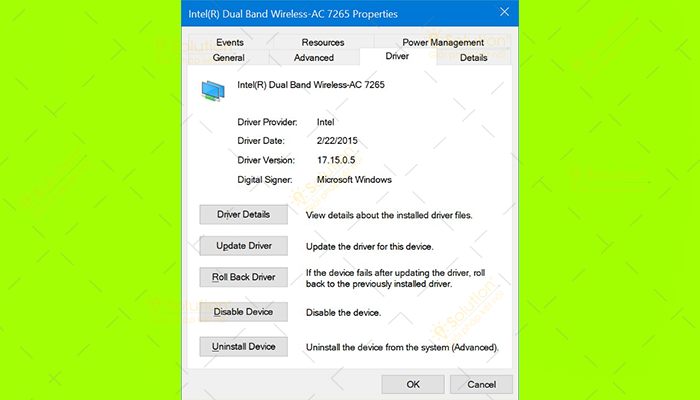Lỗi máy in bị chấm than vàng xuất hiện sẽ khiến bạn không thể thực hiện việc in ấn. Nguyên nhân của tình trạng này có thể do lỗi của mạng LAN, nhưng cũng có thể xuất phát từ chính máy in.
XỬ LÝ LỖI MÁY IN BỊ CHẤM THAN VÀNG
Lỗi chấm than vàng trên máy in là một lỗi gây khó chịu và rất hay thường gặp với dân văn phòng, nhưng cách tự sửa lỗi của nó cũng khá dễ thực hiện với tỉ lệ thành công cao.
Sau đây là một số cách giúp bạn tự khắc phục lỗi nhanh:
Cách 1: Cắm lại kết nối giữa máy tính và máy in
Trong văn phòng có
thiết lập hệ thống mạng LAN, nhiều máy tính được phép sử dụng 1 máy in nếu được chia sẻ, tuy nhiên nếu bị rớt mạng thì máy in không thể nào thực hiện việc in ấn được, lúc này lỗi chấm than vàng có thể xuất hiện. Để khắc phục lỗi bạn hãy kiểm tra kết nối mạng của mình có ổn định hay không.
Mặt khác nếu như máy tính chủ kết nối trực tiếp với máy in nhưng cáp kết nối bị lỏng cũng sẽ khiến máy in của bạn bị chấm than vàng, để giải quyết bạn phải kiểm tra cáp kết nối có kết nối tốt hay không để giải quyết vấn đề.
Cách 2: Kiểm tra Print Spooler có bị tắt
Lỗi Print Spooler bị tắt thường xuất hiện trên các máy tính cài hệ điều hành Windows 7 với máy in in Canon, bởi một số lý do thương hiệu máy in này không hỗ trợ. Và sau đây là 2 cách giúp bạn khắc phục
1./ Thao tác với phím tắt
Bước 1: Đầu tiên hãy nhấn phím tắt Windows+R.
Bước 2: Khi hộp thoại Run xuất hiện => nhập services.msc => Rồi nhấn nút Enter.
Bước 3: Services hiển thị hãy nhấn phím P => Sau đó chuột phải Print Spooler => Rồi hãy chọn Start.
Bước 4: Mở lại Devices.msc and printers kiểm tra đã đủ driver chưa.
2./ Thao tác với Control Pannel
Bước 1: Mở Control Pannel => Sau đó tìm từ Restore.
Bước 2: Tiếp theo hãy chọn Back up and Restore => Rồi nhấn chọn Recover system settings or your computer => Sau đó chọn Open System Restore.
Bước 3: Chọn Undo System Restore => Bạn nhấn vào nút Next là xong.
Chúc bạn thực hiện thành công!